Come fare un sito Internet da soli
Vorresti creare un sito Internet tutto da solo ma le tue conoscenze in fatto di programmazione sono praticamente nulle e, per di più, nessuno dei tuoi amici più esperti si è reso disponibile ad aiutarti? Se le cose stanno effettivamente così come te le ho descritte, sappi che non devi assolutamente preoccuparti. Al contrario di quel che puoi pensare, fare un sito Internet da soli, senza essere degli esperti al riguardo, è possibile eccome! Per riuscire nell’impresa, che tu ci creda o meno, è sufficiente ricorrere all’impiego di alcuni appositi servizi online.
Probabilmente non ne hai mai sentito parlare prima d’ora, ma in giro per la Rete sono disponibili diverse e apposite piattaforme grazie alle quali tutti possono fare un sito Internet da soli anche senza avere alcuna conoscenza tecnica. Basta disporre di un computer funzionante e connesso a Internet, di un pizzico di pazienza e di un minimo di fantasia.
Se la cosa ti interessa, e non vedi l’ora di apprendere quanto più possibile, prenditi qualche minuto di tempo libero e leggi con attenzione le indicazioni che sto per darti. Sono certo che, alla fine di questa guida, sarai d’accordo con me sul fatto che non è per nulla complicato e che sarai molto soddisfatto del risultato ottenuto. Buona lettura e, soprattutto, buon divertimento!
Indice
- Come fare un sito Internet da soli con Wix
- Come fare un sito Internet da soli con Shopify
- Come fare un sito Internet da soli tramite CMS
- Come fare un sito Internet da soli manualmente
Come fare un sito Internet da soli con Wix
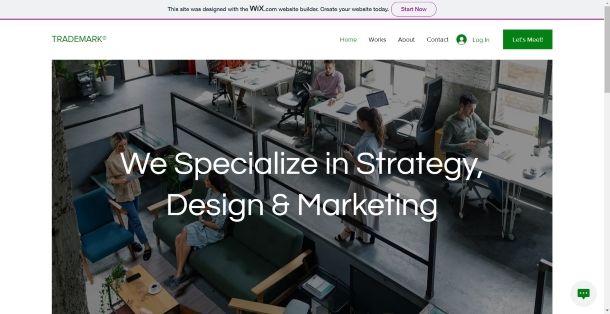
Considerato un prodotto di eccellenza, Wix è il primo servizio che ti consiglio di prendere in considerazione e che non puoi assolutamente farti mancare. Si tratta di un CMS che vanta oltre 500 template a disposizione, sviluppati da designer professionisti, per soddisfare esigenze e creare siti Web di qualsiasi tipo. Di base è gratuito, ma c’è la possibilità di sottoscrivere diversi abbonamenti a pagamento per godere di funzionalità aggiuntive.
Grazie al suo sistema drag and drop, l’esperienza di utilizzo della piattaforma è user-friendly e semplice. Tutti i siti Internet creati con questo servizio possono godere di un dominio personalizzato e possono essere anche ottimizzati per mobile tramite un editor dedicato. Insomma, creare un sito Web con questo strumento è davvero un gioco da ragazzi.
Vorresti iniziare subito ma non sai da dove iniziare? Aspetta un attimo, te lo spiego io! Per prima cosa, raggiungi il sito Internet ufficiale di Wix e, all’interno della pagina principale, clicca su Inizia ora.
Ti ritroverai così nella schermata di registrazione. Inserisci, dunque, il tuo indirizzo e-mail e una password a scelta, per due volte, all’interno delle relative caselle di testo, e clicca sul tasto Iscriviti per proseguire. In alternativa, qualora lo volessi, puoi iscriverti al servizio sfruttando il tuo account Google, il tuo account Facebook o l’ID Apple facendo clic sugli appositi pulsanti.
Fatto ciò, alla domanda Per chi stai realizzando questo sito?, seleziona la risposta per te più consona (Per me, per la mia azienda o per un amico o Per un cliente, come freelancer o come agenzia) e clicca su Continua. Dopodiché, scegli se avvalerti dell’IA per ottenere automaticamente immagini e testi personalizzati per il tuo sito rispondendo alle varie domande poste dall’assistente virtuale in chat, o se configurare senza IA.
Procedendo senza IA, per esempio, dovrai scegliere la categoria del sito Web che intendi creare e scegliere, dal menu a tendina, la sottocategoria che più si avvicina alla tua idea, dunque devi cliccare su Continua.
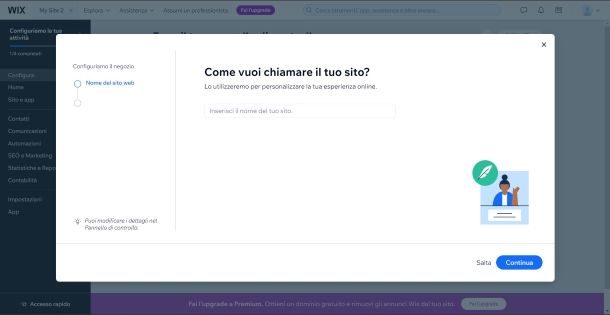
Dopo pochi secondi, ti ritroverai nel pannello di controllo di Wix. Prima di poter operare, tuttavia, dovrai inserire alcune informazioni di base sul sito da creare. Nello specifico, all’interno dell’apposita casella di testo, inserisci il nome del tuo sito e clicca su Continua, in basso a destra. Dopodiché, nella sezione Quali sono gli obiettivi del sito?, seleziona le voci più affini allo scopo del tuo sito Internet e clicca nuovamente su Continua.
Successivamente, scegli le app che vuoi aggiungere, facendo clic su di esse, al tuo sito dalla sezione Consigliate per te, dove ne troverai alcune preselezionate in base alle tue scelte, e Scopri altre app. Subito dopo, fai clic su Continua e poi su Vai al Pannello di controllo per continuare con la configurazione di base del tuo nuovo sito.
Dopo aver inserito le informazioni sul tipo di sito, qualora volessi personalizzare il dominio del tuo sito, inserisci il dominio che intendi utilizzare (come, ad esempio, ilmiosito.it), clicca su Iniziamo e segui la procedura guidata per comprarlo e abbinarlo al tuo sito Wix.
Qualora, invece, non ti interessasse configurare un dominio personalizzato, clicca sulla sezione Crea il sito per iniziare a dare vita, finalmente, al tuo progetto. Fatto ciò, si aprirà una nuova pagina dove dovrai decidere come creare il tuo sito: cliccando su Inizia subito, in direzione di Lascio fare a Wix, il sistema di progettazione del servizio creerà un sito per te, sulla base delle informazioni inserite in fase di registrazione, che potrai comunque personalizzare. Cliccando su Scegli un template, in direzione di Personalizza un template, invece, potrai scegliere la grafica che più ti aggrada e personalizzare il tuo sito a 360°.
Qualora intendessi creare il tuo sito Web da zero, clicca su Scegli un template e, all’interno della pagina che si apre, scorri tra i template proposti. Per cercare in maniera più approfondita, puoi navigare tra le categorie presenti nella barra in alto (Business e servizi, Negozi online ecc.). Ad ogni modo, Wix ti proporrà i template più affini al tuo sito Web e te li segnalerà con un’etichetta verde denominata BEST MATCH.
Per visualizzare in anteprima il template scelto, spostati con il cursore sull’immagine di anteprima dello stesso e clicca su Visualizza e, per modificarlo, su Modifica questo sito, posto in alto a destra. Fatto ciò, sarai reindirizzato al vero e proprio editor del tuo sito Internet dove potrai dare libero sfogo alla tua creatività.
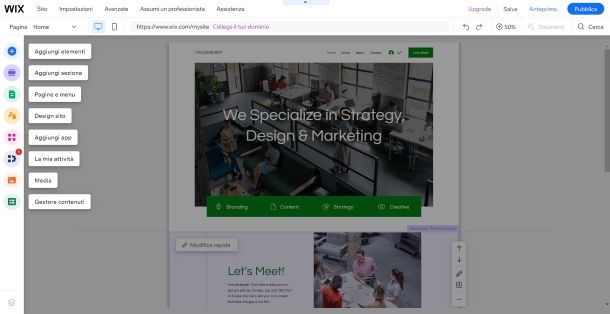
Nello specifico, nel menu laterale di sinistra, potrai avvalerti di numerose funzioni per personalizzare e arricchire il tuo sito: Aggiungi elementi, tramite il quale potrai aggiungere testo, immagini, tasti e tanto altro; Aggiungi sezione, con la quale potrai aggiungere, all’interno di una pagina, la sezione Benvenuto, Chi siamo, e altre sezioni; Pagine e menu, che permette di aggiungere pagine e menu al sito. Per poter visualizzare e spostarsi tra le pagine del sito, recati nella barra in alto e clicca sul menu a tendina in corrispondenza di Pagine, dove visualizzerai il nome della pagina corrente.
Proseguendo con le funzioni disponibili, con Design sito puoi personalizzare ulteriormente l’aspetto del tuo sito; con Aggiungi app, tramite il Wix App Market, potrai scegliere delle App utili da aggiungere al tuo sito come, ad esempio, quella delle mappe o dei social media; con La mia attività, puoi avvalerti delle funzioni di prenotazione, moduli di pagamento e altri moduli commerciali; infine, con Media e Contenuti, puoi gestire tutto quel che concerne immagini, video ed elementi dinamici del tuo sito. Fantastico, vero?
Dopo aver personalizzato a dovere il tuo sito Web non ti resta che salvarlo cliccando su Salva, situato in alto a destra. Per visualizzarne l’anteprima, puoi fare clic su Anteprima, alla destra del tasto Salva. Qualora volessi fare ulteriori modifiche, puoi semplicemente cliccare su Torna all’editor. Se, invece, sei pronto a rendere pubblico il tuo lavoro su Internet, non ti resta che cliccare su Pubblica, alla destra del tasto Anteprima.
A questo punto, visualizzerai una finestra con il link del tuo sito, nell’apposita casella di testo, e il tasto Visualizza sito per poterlo visualizzare online. Il link visualizzato è quello che dovrai divulgare per poter fare in modo che chiunque possa accedere al tuo sito. Inoltre, per poter abbinare un dominio personalizzato al tuo nuovo sito, puoi cliccare su Esegui l’upgrade in direzione della voce Collega il tuo dominio personale.
Per rendere il tuo sito appetibile e quanto più ricercato possibile, è importante adottare degli accorgimenti che rispettino i requisiti della SEO, acronimo di Search Optimization Engine, ossia Ottimizzazione dei Motori di Ricerca in italiano. Per saperne di più, ti invito a leggere il mio articolo dedicato all’argomento.
Qualora volessi iniziare a vendere prodotti online, sappi che è possibile farlo con Wix eCommerce; se la facilità di utilizzo di Wix ti ha sorpreso, e desideri aprire un sito e-commerce, non puoi non prenderlo in considerazione!
Come fare un sito Internet da soli con Shopify
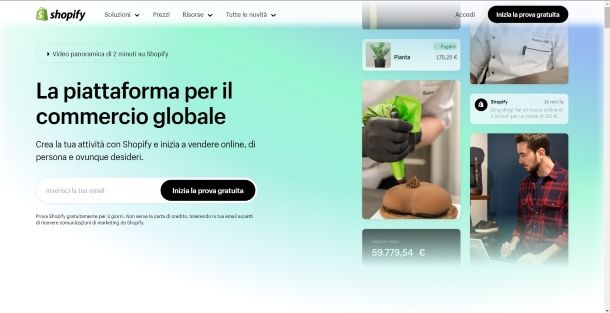
Possiedi un’attività commerciale, ti piacerebbe creare un e-commerce ma non hai la più pallida idea di come fare? Beh, sono contento di dirti che, anche questa volta, ho la soluzione giusta per te. Hai mai sentito parlare di Shopify? No? Allora mettiti bello comodo e continua pure a leggere!
Shopify è un’azienda canadese che ha creato l’omonima piattaforma Web grazie alla quale è possibile creare siti e-commerce con rapidità e, soprattutto, semplicità. Qualunque sia il tipo di attività online che intendi aprire, Shopify si conferma la scelta giusta grazie agli oltre 100 temi disponibili, alla possibilità di modificarli o crearne uno da zero, alle decine di funzionalità offerte e ai piani flessibili che mette a disposizione.
Prima di passare al nocciolo della questione, lascia che ti dia qualche dettaglio in più. Shopify è una piattaforma esclusivamente a pagamento che offre la possibilità di usufruire di un periodo di prova gratuito con il primo mese a soli 1 euro.
Superato il primo mese di utilizzo, il pagamento e il periodo di fatturazione varieranno in base alla scelta effettuata in fase iniziale. Vediamo in dettaglio funzionalità, prezzi e opzioni di pagamento disponibili.
Per iniziare a creare il tuo prossimo sito e-commerce, usufruendo del periodo di prova gratuito, visita il sito Web di Shopify, inserisci il tuo indirizzo e-mail, nell’apposita casella di testo, e clicca su Inizia la prova gratuita. Subito dopo, nella pagina che si apre, inserisci una password a scelta, nell’apposito campo testuale, e clicca su Crea account Shopify per proseguire con la creazione dell’account e del negozio virtuale.
Dopo pochi secondi, ti ritroverai nella Home del tuo account Shopify e ti sarà proposta la compilazione di un breve questionario per permetterti di creare un sito in linea con le tue esigenze di vendita. Inoltre, dopo aver risposto a tutte le domande, potrai usufruire di una guida di configurazione, sempre all’interno della pagina principale del tuo account, che ti aiuterà a configurare, passo dopo passo, le impostazioni del tuo sito e ad aggiungere i prodotti.
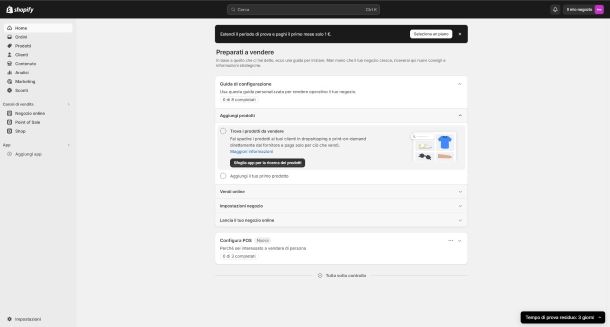
Qualora, invece, volessi procedere in totale autonomia, lascia che ti spieghi come fare. Alla tua sinistra, troverai la barra dei menu grazie alla quale potrai navigare tra le varie sezioni dedicate alla configurazione e alla gestione del tuo sito: Home, semplicemente la pagina principale del tuo account Shopify; Ordini, la sezione dove appariranno gli ordini degli acquisti effettuati dagli utenti; Prodotti, dove potrai aggiungere, monitorare e trasferire, eventualmente, i tuoi prodotti tra le varie sedi; Clienti, la sezione dedicata all’anagrafica dei tuoi clienti; Contenuto, dove puoi creare i cosiddetti metaobject (informazioni aggiuntive su vari oggetti del sito come, ad esempio, su un prodotto); Analisi, Marketing e Sconti, dove potrai rispettivamente visualizzare l’andamento delle vendite, l’andamento delle campagne marketing e gestire la creazione di sconti e campagne promozionali.
Per quel che concerne la parte grafica del sito, troverai tutto il necessario all’interno dei Canali di vendita, proprio sotto le sezioni elencate nel paragrafo precedente; Negozio online, dove potrai scegliere e personalizzare il tema, creare degli articoli, creare nuove pagine, modificare i menu di navigazione e le preferenze del sito; Point of Sale, grazie al quale, qualora fossi in possesso di un negozio fisico temporaneo, tradizionale, o volessi semplicemente vendere in un mercatino, potrai gestire le operazioni di vendita tra lo Staff e le Sedi; Shop, per la gestione dell’omonimo assistente online che semplifica l’esperienza di acquisto dell’utente aumentandone la conversione.
Infine, nella sezione App, tramite il tasto Aggiungi app, potrai navigare all’interno dello Shopify App Store alla ricerca di applicazioni utili da installare all’interno del tuo sito.
La lettura di questo capitolo ti ha convinto talmente tanto che vorresti approfondire con dovizia di particolari tutto quello che riguarda la creazione, la configurazione e la gestione di un sito con Shopify? Perfetto, in tal caso non posso che consigliarti di leggere il mio articolo su come funziona Shopify. Ti basterà seguire le istruzioni che ti ho dato per filo e per segno per riuscire al meglio nel tuo intento!
Come fare un sito Internet da soli tramite CMS
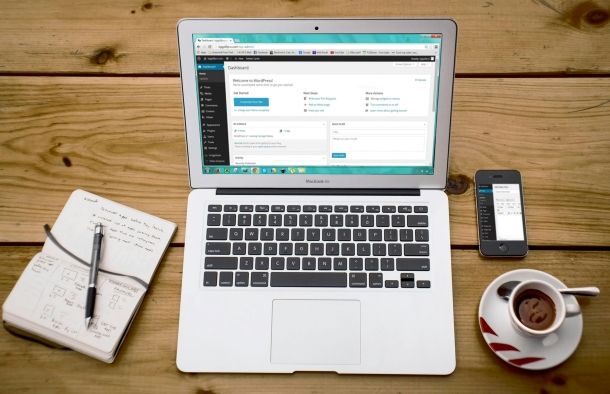
Qualora volessi creare un sito Web in totale autonomia, e ti stessi chiedendo come fare un sito Internet da soli gratis, una delle possibili soluzioni che potresti prendere in considerazione è l’utilizzo di un CMS.
Come dici? Non hai la benché minima idea di che cosa stia parlando? Non temere, ti spiegherò tutto nei minimi dettagli. CMS è l’acronimo inglese di Content Management System (Sistema di Gestione Contenuti in italiano) ed è un software che permette anche ai meno esperti, in fatto di informatica, di creare e gestire un sito Web dinamico in maniera completamente indipendente. Un sito Web è definito dinamico quando può essere modificato da un amministratore e le sue pagine presentano contenuti con i quali un utente può interagire.
- WordPress — è il CMS più famoso e utilizzato, grazie anche alla enorme mole di plugin e temi disponibili. È disponibile sia in versione “pronta all’uso” già installata su degli spazi di hosting — sia gratis che a pagamento —, sia come pacchetto da installare sul proprio sito in autonomia a costo zero. Per approfondimenti leggi le mie guide su come fare un sito con WordPress, come installare WordPress e come usare WordPress.
- Joomla — si tratta di un CMS che permette di creare in maniera semplice e intuitiva qualsiasi tipo di sito Web gratuitamente. Il servizio è open source. Per maggiori dettagli, leggi la mia guida su come creare un sito con Joomla.
- Magento — vorresti espandere la tua attività commerciale creando un e-commerce? In tal caso potresti valutare Magento, un CMS professionale con il quale è possibile creare un negozio online con tutto il necessario.
Per approfondire l’argomento e scoprire, nel dettaglio, come poter adoperare le soluzioni appena elencate, ti consiglio di leggere i miei articoli su come creare un sito Internet con i migliori CMS. Troverai tutte le risposte alle tue domande, vedrai!
Come fare un sito Internet da soli manualmente

Sei un appassionato di informatica e, per quanto le soluzioni che ti ho proposto siano professionali, e di semplice utilizzo, vorresti creare un sito Web contando solo ed esclusivamente sulle tue capacità di programmazione? Allora non temere perché, anche in questo caso, ho ciò che fa al caso tuo!
Seppure l’utilizzo di un CMS sia una delle soluzioni, oggigiorno, gettonate per progettare e creare un sito Internet, non è l’unica esistente. Infatti, qualora la tua intenzione fosse quella di creare un sito Internet statico, ossia un sito Web che non richiede particolare interazione come, ad esempio, i cosiddetti siti vetrina, potresti avvalerti di Jekyll, una delle piattaforme più complete in circolazione per lo sviluppo di siti Web professionali tramite un linguaggio di programmazione.
Attenzione, però: trattandosi di un sito Web sviluppato in totale autonomia, è bene verificare che sia tutto in regola da un punto di vista legale sia per il banner cookie che per il trattamento dei dati. Inoltre, è necessario affidarsi a un servizio di hosting, per contenere fisicamente il sito Web, e a un servizio per l’acquisto di un dominio da associare al sito Web.
Qualora non avessi proprio le idee chiare in merito, ti consiglio fortemente di leggere il mio articolo su come creare un sito Web dove ho provveduto a darti tutte le dritte e i riferimenti del caso!

Autore
Salvatore Aranzulla
Salvatore Aranzulla è il blogger e divulgatore informatico più letto in Italia. Noto per aver scoperto delle vulnerabilità nei siti di Google e Microsoft. Collabora con riviste di informatica e cura la rubrica tecnologica del quotidiano Il Messaggero. È il fondatore di Aranzulla.it, uno dei trenta siti più visitati d'Italia, nel quale risponde con semplicità a migliaia di dubbi di tipo informatico. Ha pubblicato per Mondadori e Mondadori Informatica.






